苹果手机打反向问号教程
时间:2020-04-29 11:20:37
- 来源:3DM整理
- 编辑:海洋
4446
苹果手机怎么打反向问号?很多小伙伴看人家打反向问号,现在反向问号这个梗非常的火,那么苹果用户怎么打反向问号呢?接下来小编为大家带来苹果手机打反向问号教程,一起来看看吧。

苹果手机打反向问号教程
1、首先打开苹果手机任意输入框
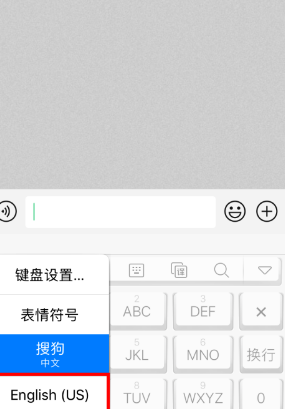
2、长按输入法界面上的地球图标,切换输入法到Enlish(US)
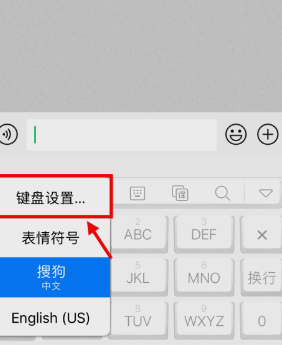
2、如没有找到此输入法,长按地球图标后选择第1项“键盘设置”
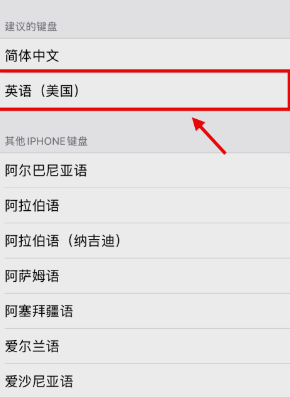
3、进入后找到英语(美国)键盘,将它添加到目前使用的键盘列表中
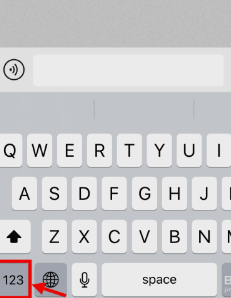
4、使用Enlish(US)键盘,点击面板左下角的数字切换图标
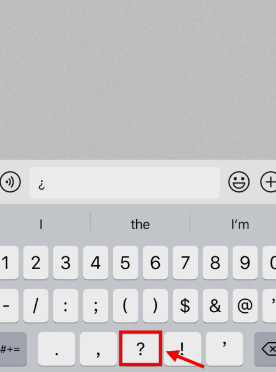
5、长按正向问号可看到反向问号选项,点击加入编辑框
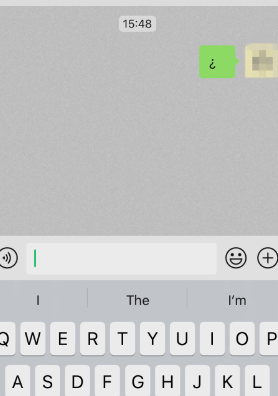
6、最后按“send”发送反向问号。
以上就是小编整理的关于苹果手机打反向问号教程的全部内容,更多游戏攻略请持续关注3DM手游网!

相关攻略 更多+
近期热门
更多+
热门礼包
更多+
原创推荐
更多+
-
《世界启元》评测:文明长河奔涌向前
手游评测 |廉颇
-
日常安利《仙境传说:爱如初见》:刚刚好的梦
日常安利 |廉颇
-
《仙境传说:爱如初见》评测:20年后的再次相遇
手游评测 |廉颇
近期大作
更多+
3DM自运营游戏推荐


























